- Muallif Jason Gerald [email protected].
- Public 2024-01-19 22:14.
- Oxirgi o'zgartirilgan 2025-01-23 12:51.
Ommaviy axborot vositalari oqim va bulutga juda ko'p o'zgargan bo'lsa -da, DVD -ga yozish ba'zida ancha foydali bo'ladi. Agar siz to'g'ri dasturlardan foydalansangiz, deyarli har qanday DVD pleerda o'ynaydigan DVDlarni yaratishingiz mumkin. Windows, Mac yoki Linuxda bepul dasturlar yordamida video DVDlarni yaratishingiz mumkin.
Qadam
3 -usul 1: Windows
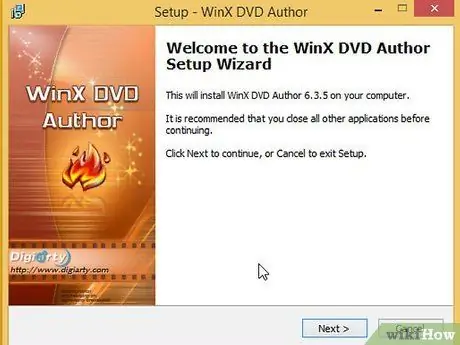
Qadam 1. WinX DVD muallifini yuklab oling va o'rnating
Bu deyarli barcha video formatlarini qo'llab -quvvatlaydigan va har qanday DVD pleerda o'ynaladigan DVDlarni osongina yoqib yuboradigan bepul dastur.
Siz uni winxdvd.com/dvd-author/ saytidan bepul yuklab olishingiz mumkin. Ushbu o'rnatuvchi hech qanday reklama dasturini o'z ichiga olmaydi
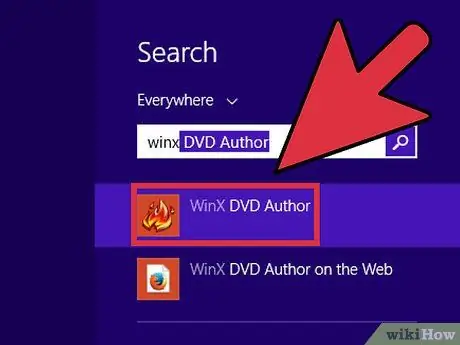
Qadam 2. WinX DVD muallifini ishga tushiring
Sizni asosiy menyu oynasi kutib oladi.
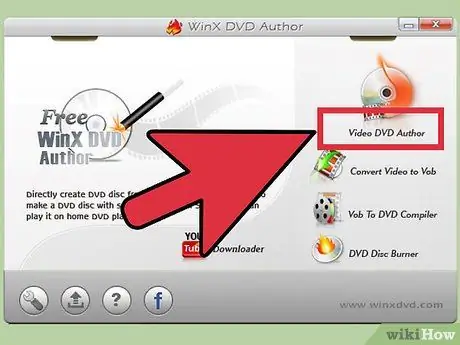
Qadam 3. "Video DVD muallifi" ni tanlang
Bu bo'sh DVD-R ga aylantirish va yozish uchun har qanday video faylni tanlash uchun foydalanishingiz mumkin bo'lgan vositani ishga tushiradi.
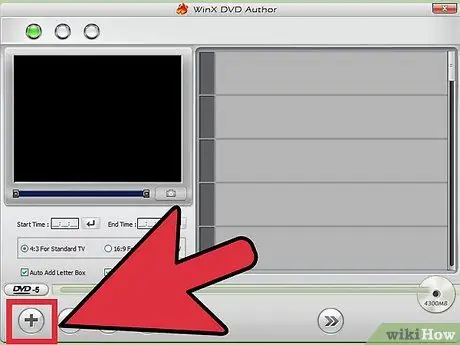
Qadam 4. "+" tugmasini bosing va siz DVD qo'shmoqchi bo'lgan birinchi video faylni tanlang
Agar videofaylni topa olmasangiz, fayl turini "Hamma fayllar" ga o'zgartiring. Siz.mkv faylini qo'shishingiz kerak bo'lishi mumkin
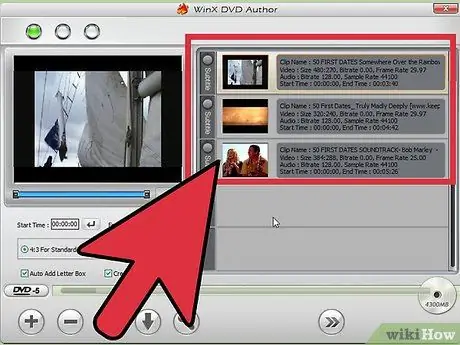
Qadam 5. Siz qo'shmoqchi bo'lgan boshqa turdagi videolarni takrorlang
Agar siz teleserialning epizodlarini qo'shsangiz, siz DVDga bir nechta epizodlarni qo'shishingiz mumkin. Qolgan bo'sh joy WinX DVD Author oynasining pastki qismida ko'rsatiladi.
Kliplar qo'shilgandan so'ng, siz klipni o'ng tugmasini bosib, "Yuqoriga siljitish" yoki "Pastga siljitish" ni tanlash orqali ularning tartibini o'zgartirishingiz mumkin
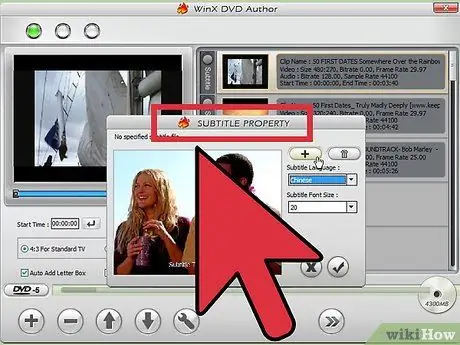
Qadam 6. Subtitr/subtitr fayllarini qo'shing (ixtiyoriy)
Agar siz videoga subtitr qo'shmoqchi bo'lsangiz, ro'yxatdagi klip yonidagi "Subtitr" tugmasini bosing. Keyin siz foydalanmoqchi bo'lgan tarjima qilingan matnli faylni tanlashingiz mumkin.
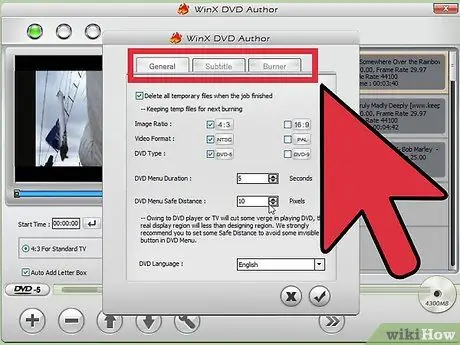
Qadam 7. Oynaning pastki qismidagi Kalit tugmachasini bosing
Bu sizga davom etishdan oldin ba'zi sozlamalarni o'zgartirish imkonini beradi.
- "DVD tili" menyusini ingliz tiliga yoki xohlagan tilingizga o'zgartiring. E'tibor bering, bu audio va subtitrlarga ta'sir qilmaydi.
- DVD turini tanlang. Ko'pgina bo'sh DVD-R-bu DVD5-lar, ular 4,37 Gb hajmli bir qavatli disklardir. DVD9 disk-7,95 Gb ikki qavatli disk.
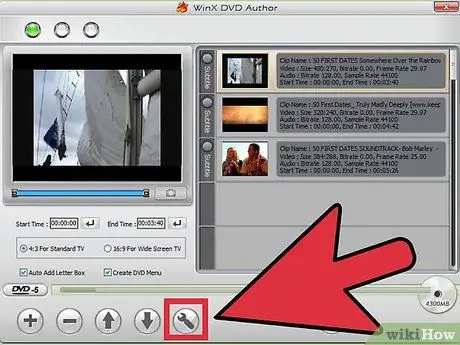
Qadam 8. ">>" tugmasini bosish orqali konvertatsiya jarayonini boshlang
Agar siz.mkv kabi dastlab qo'llab -quvvatlanmaydigan videofayl qo'shsangiz, u davom etishdan oldin o'zgartiriladi. Bu ishni bajarish uchun biroz vaqt ketishi mumkin.
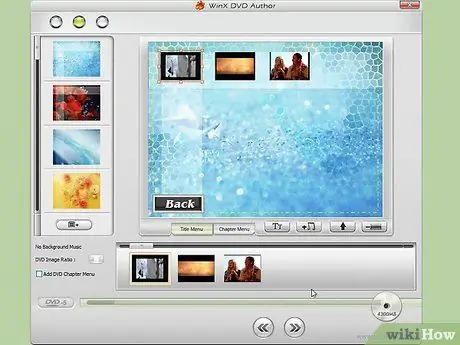
Qadam 9. Menyuni yarating
Konvertatsiya jarayoni tugagach, menyu yaratish vositasi paydo bo'ladi. Siz turli xil sozlamalarni tanlashingiz mumkin, yoki siz o'zingizning fon rasmingizni qo'shishingiz va tugmalar tartibini yaratishingiz mumkin. Siz DVD -ning asosiy menyusi bo'lgan sarlavha menyusini, shuningdek bo'lim menyusini yaratishingiz mumkin. Bu, ayniqsa, bir nechta epizodli DVD disklar uchun foydalidir.
- Tugmalar tartibini yaratishda menyuning chetiga hech qanday tugma qo'ymaslikka ishonch hosil qiling. Ba'zida menyuning chekkalari ba'zi DVD pleerlar yoki televizorlar tomonidan kesilib, tugmachalarni ko'rinmas holga keltiradi.
- Menyuni sozlashni tugatgandan so'ng, ">>" tugmasini bosib, yonish variantlarini belgilang.

Qadam 10. Sizning yonish imkoniyatlarini o'rnating
Bu oynani ochishdan oldin bo'sh DVD-R o'rnatilganligiga ishonch hosil qiling, aks holda to'g'ri variantlar mavjud bo'lmaydi.
- "Yozish tezligi" ni past, 2X va 4X oralig'ida o'rnating. Yozish tezligining oshishi tezroq yonish jarayonini bildirsa -da, bu diskni o'qishda muammolarga olib kelishi mumkin, ayniqsa eski disk pleerlarda. Yozish tezligining pastligi DVD -ni istalgan joyda ijro etishini ta'minlashga yordam beradi.
- Siz kodlovchi sozlamalarini yuqori sifatga o'zgartirishingiz mumkin - ayirboshlash vaqtlari uzoqroq, yoki pastroq sifat - konvertatsiya vaqtlari tezroq.
- DVD-R disklari-video disklarni yozish uchun eng yaxshi format. Qayta yoqish uchun DVD-RW disklaridan foydalanish mumkin, lekin ularni barcha DVD pleerlarda ijro etish mumkin emas.
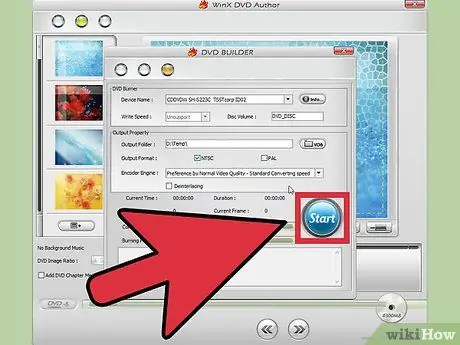
Qadam 11. Sizning film aylantirish va yoqish boshlash uchun "Ishga tushirish" tugmasini bosing
. Vob bo'lmagan barcha fayllar endi siz tanlagan sifat sozlamalari asosida yozishdan oldin o'zgartiriladi.
Bu jarayon uzoq davom etishi mumkin, ayniqsa siz to'liq metrajli filmni yoqayotgan bo'lsangiz
3 -ning 2 -usuli: Mac
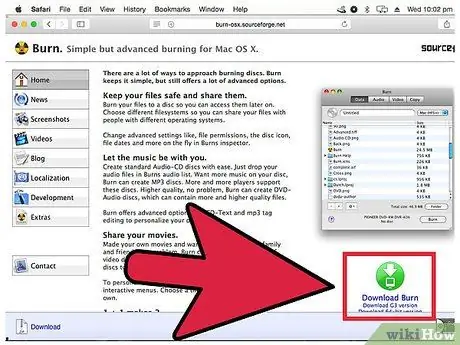
Qadam 1. Burn ilovasini yuklab oling va o'rnating
Bu bepul, ochiq manba kodli yozish dasturi, endi Macda video DVDlarni yaratishning eng yaxshi usuli, iDVD endi chiqarilmaydi. Burn-ni burn-osx.sourceforge.net/Pages/English/home.html dan bepul yuklab olishingiz mumkin.
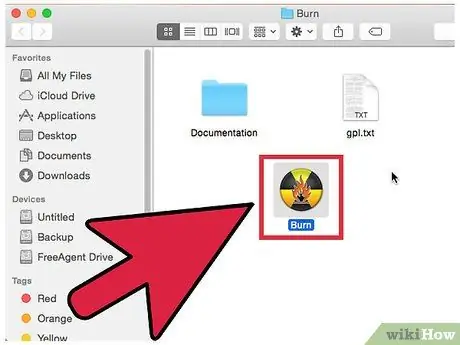
Qadam 2. Kuyish yordam dasturini ishga tushiring
Sizni yupqa deraza kutib oladi.
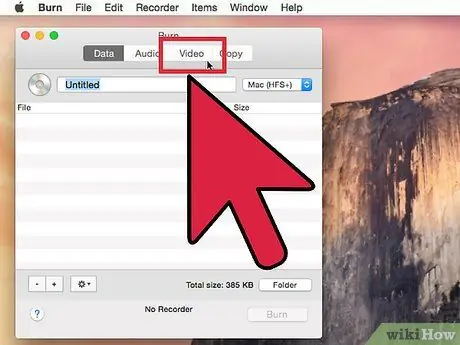
Qadam 3. "Video" yorlig'ini tanlang
DVD -ga nom bering va paydo bo'lgan menyudan "DVD" -ni tanlang.
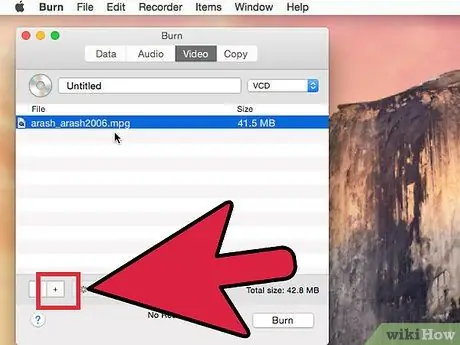
Qadam 4. ro'yxatiga birinchi video faylni sudrab
Siz "+" tugmachasini bosishingiz va kompyuterdagi kino fayllarini ko'rishingiz mumkin.
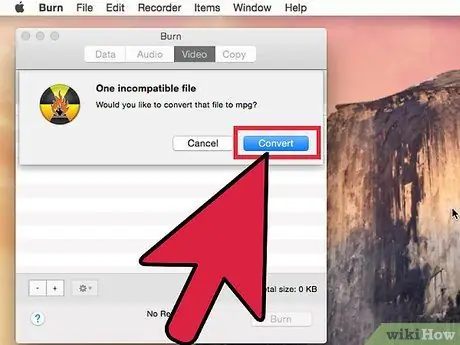
Qadam 5. bosing
Ha faylni aylantirish so'ralganda.
Agar fayl.mpg fayli bo'lmasa, Burn uni avtomatik ravishda siz uchun o'zgartiradi. Fayl hajmi va kompyuter tezligiga qarab, bu biroz vaqt olishi mumkin. Agar siz AQShda bo'lsangiz, konvertatsiya oynasida paydo bo'ladigan menyudan "NTSC" ni tanlaganingizga ishonch hosil qiling; agar siz Evropada bo'lsangiz, "PAL" ni tanlang.
- DRM himoyalangan QuickTime fayllari konvertatsiya qilinmasligi mumkin.
- Agar fayl o'zgartirilmasa, siz faylni aylantirish uchun maxsus mo'ljallangan Handbrake kabi dastur yordamida faylni o'zgartirishingiz kerak bo'ladi.
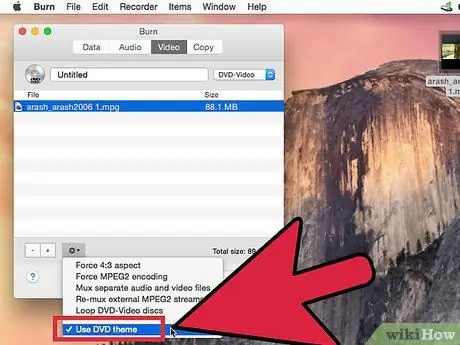
Qadam 6. "Gear" tugmasini bosing va "DVD mavzusidan foydalanish" -ni tanlang
Bu sizning video faylingiz uchun asosiy menyu yaratadi.
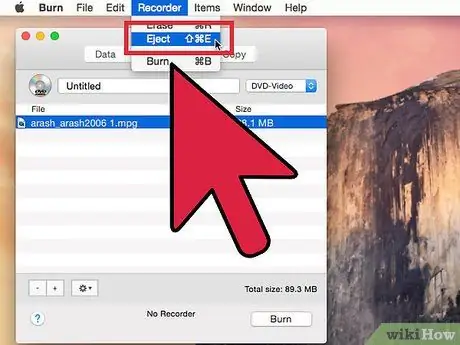
Qadam 7. Bo'sh DVD-R ni joylashtiring
Bu DVD video yozish uchun eng yaxshi format. Qayta yoqish uchun DVD-RW disklaridan foydalanish mumkin, lekin ularni barcha DVD pleerlarda ijro etish mumkin emas.
Agar OS X bo'sh DVD bilan nima qilishni xohlayotganingizni so'raydigan oynani ochsa, E'tiborsiz tugmasini bosing
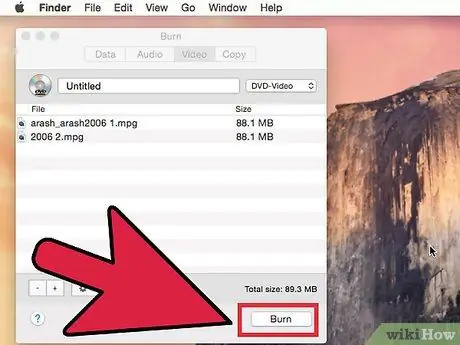
Qadam 8. tugmasini bosing
Kuyish.
Bu video faylni DVD -ga yozishni boshlaydi. Siz bir nechta menyu yarata olmaysiz, lekin ularni deyarli har qanday DVD pleerda ijro etishingiz mumkin.
3 -ning 3 -usuli: Linux
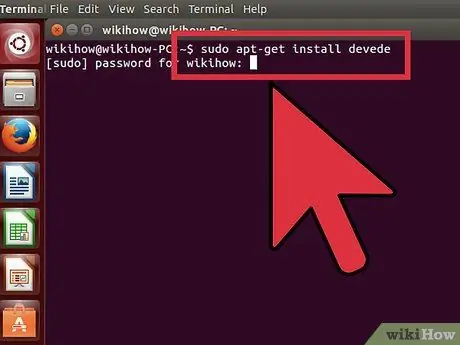
Qadam 1. DeVeDe -ni yuklab oling va o'rnating
Bu Linux uchun kuchli DVD ishlab chiqaruvchi bepul dastur. Siz uni Terminaldan sudo apt-get install devede yozib o'rnatishingiz mumkin.
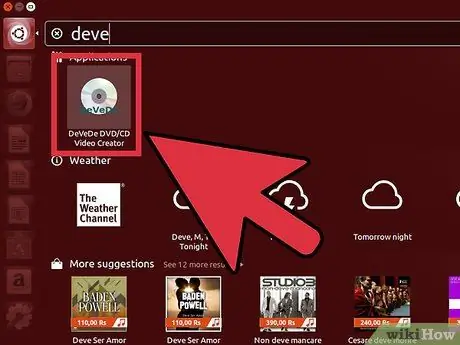
Qadam 2. DeVeDe -ni ishga tushiring
DeVeDe -ni o'rnatgandan so'ng, uni Linux menyusidan ishga tushirishingiz mumkin. U "Ovoz va video" bo'limida bo'ladi yoki siz uni qidirishingiz mumkin.
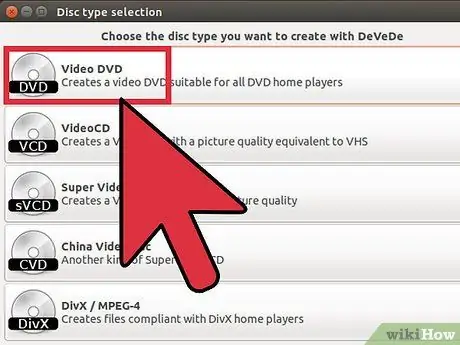
Qadam 3. menyudan "DVD Video" ni tanlang
Bu yangi DVD video loyihasini boshlaydi.
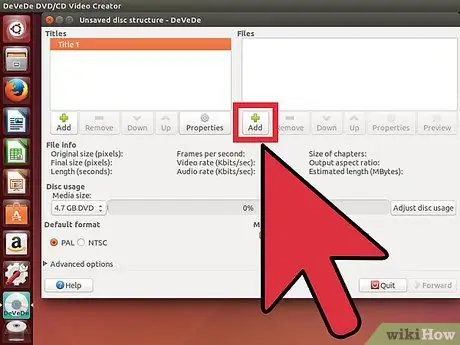
Qadam 4. Bo'sh "Fayllar" ro'yxati ostidagi "Qo'shish" tugmasini bosing
Siz buni loyihangizga qo'shmoqchi bo'lgan videofayllar uchun kompyuterni ko'rib chiqish uchun ishlatishingiz mumkin.
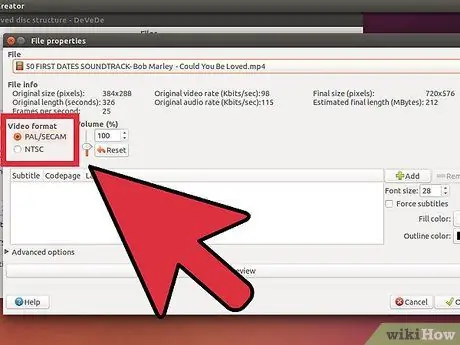
Qadam 5. Joylashuvingizga qarab "PAL" yoki "NTSC" ni tanlang
Agar siz AQShda bo'lsangiz, NTSC ni tanlang. Agar siz Evropada bo'lsangiz, PAL -ni tanlang.
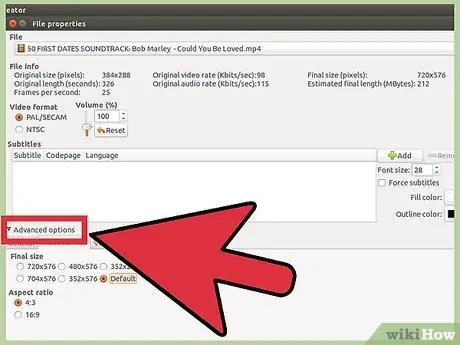
Qadam 6. Video fayl uchun kengaytirilgan variantlarni o'rnating (ixtiyoriy)
Agar siz nima qilayotganingizni bilsangiz, fayllarni konvertatsiya qilish jarayonining audio va video sifatini sozlash uchun Kengaytirilgan variantlardan foydalanishingiz mumkin. Aksariyat foydalanuvchilar uni sukut bo'yicha qoldirishi mumkin.
"Kengaytirilgan variantlar" bo'limida ishlatishni xohlagan asosiy sozlamalardan biri "Umumiy" yorlig'idagi "Faylni bo'limlarga bo'lish" variantidir. Bu siz belgilagan vaqt oralig'ida videofaylga bo'lim belgilarini qo'shib beradi, bu sizga film qismlarini tezda o'tkazib yuborishga imkon beradi. Bu, ayniqsa, to'liq metrajli filmlar uchun foydalidir
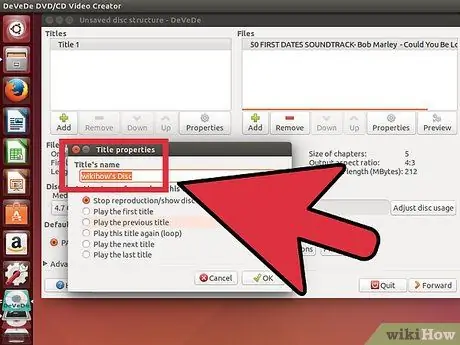
Qadam 7. Siz qo'shgan videoning sarlavhasini o'zgartiring
Video faylni qo'shgandan so'ng, siz videoning Sarlavha sozlamalarini o'zgartirishingiz kerak. "Sarlavha" ro'yxatidan "Sarlavha 1" ni tanlang va "Xususiyatlar" ni bosing. Bu sizga Sarlavha nomini o'zgartirish va agar xohlasangiz Sarlavha tugmachasining xatti -harakatlarini o'zgartirish imkonini beradi.
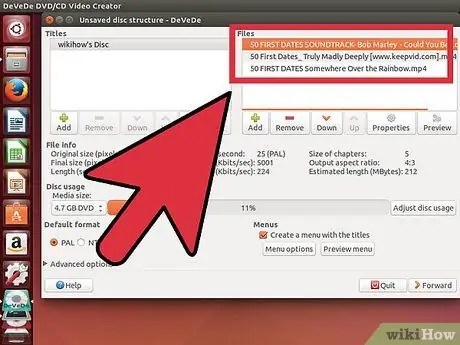
Qadam 8. Boshqa fayllarni qo'shing
DVD diskida bo'sh joy miqdori "Diskdan foydalanish" bo'limida ko'rsatiladi.
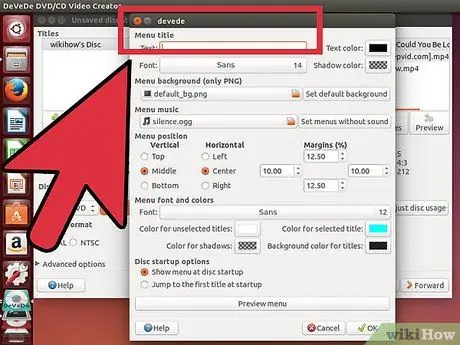
Qadam 9. Menyuni yarating
DeVeDe sukut bo'yicha DVD uchun juda oddiy menyu yaratadi, uni "Ko'rib chiqish menyusi" tugmasini bosish orqali ko'rishingiz mumkin. "Menyu parametrlari" tugmachasini bosish sizga o'z rasmlaringiz va musiqangizdan foydalanib, o'zingizning shaxsiy menyuingizni yaratishga imkon beradi.
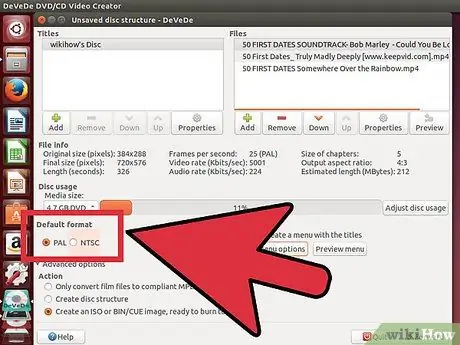
Qadam 10. "Standart format" to'g'ri o'rnatilganligiga ishonch hosil qiling
Xuddi video formati kabi, disk formati uchun NTSC yoki PAL ni tanlash kerak.
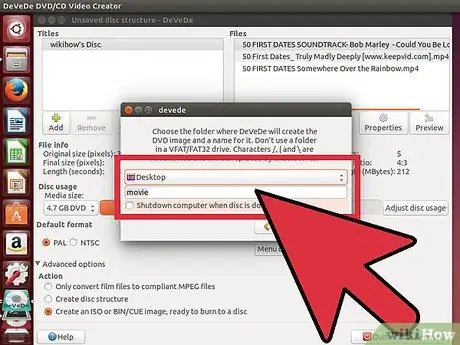
Qadam 11. Loyihani tugatishga tayyor bo'lganingizda "Oldinga" tugmasini bosing
Fayl va video menyusidan qoniqsangiz, ISO yaratish jarayonini boshlash uchun "Oldinga" tugmasini bosishingiz mumkin.
- Sizdan ISO faylini saqlamoqchi bo'lgan joyni tanlash so'raladi. DeVeDe aslida loyihani diskka yozmaydi, lekin siz boshqa yordamchi dasturlar bilan yozishingiz mumkin bo'lgan tasvirni yaratadi.
- ISOni saqlash uchun foydalanmoqchi bo'lgan joyni tanlagandan so'ng, DeVeDe videoni o'zgartirishni va ISO faylini yaratishni boshlaydi.
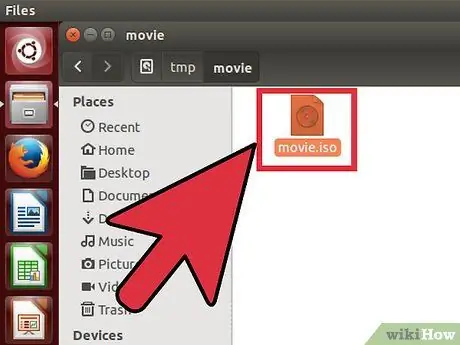
12-qadam Bo'sh DVD-R ni joylashtiring
Bu DVD video yozish uchun eng yaxshi format. Qayta yoqish uchun DVD-RW disklaridan foydalanish mumkin, lekin ularni barcha DVD pleerlarda ijro etish mumkin emas.
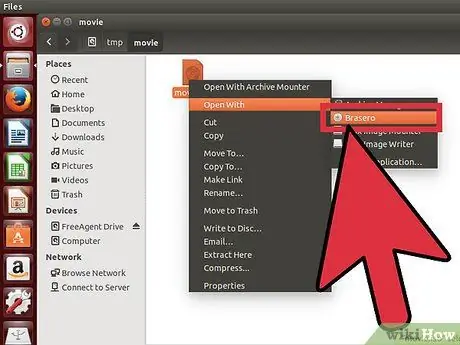
Qadam 13. ISO faylini o'ng tugmasini bosing va "BurningApp bilan ochish" -ni tanlang
Linux tarqatishining ko'p qismi yonib turgan dastur bilan birga keladi, lekin haqiqiy dastur siz foydalanayotgan taqsimotga qarab o'zgaradi.
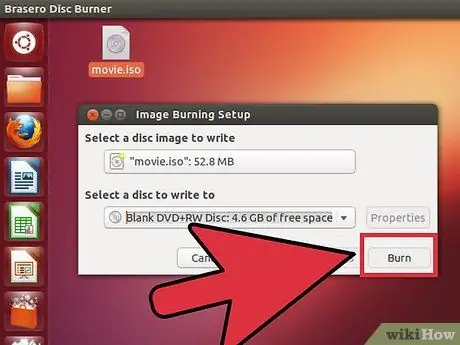
Qadam 14. ISO faylini yozing
ISO faylini bo'sh DVD -ga yozish uchun yonayotgan dasturdan foydalaning. Yonish jarayoni tugagandan so'ng, sizning DVD -videongiz har qanday DVD pleer yordamida o'ynashga tayyor bo'ladi.






